第1步:数据清零操作
点击控制台菜单[赛前操作]中,有三个清零命令,一般选择[赛前操作>全部清零],见下方示意图:
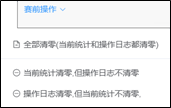
后两个清零用在特殊情况下。
由于前期测试时,里面已有相关统计数据,所以在正式比赛之前,最好[清零]一下,保证初始状态是干净状态。
第2步:标语及主题画面展示
现场管理员角色应该根据比赛方案的规定,用控制台的工具栏进行操作,如下图:

正式比赛尚未开始,可以先通过[展示语选择]下拉选择框,选择合适标语,然后,再点击[标语主题展示]。标语主题展示,是展示的主画面,所以管理员不知道点什么画面时,就点击这个画面。
第3步:选手上场时的画面展示
当两个参赛队员都已入场,他们之间互相握手致敬之际,点击[全体展示],展示A队全体成员,再点击,展示B队全体成员。如果是某个球星上场,也可以先在控制台界面下方A队或B队的列表中选中该球员,然后,再点击 按钮。
按钮。
第4步:正式比赛时的计数操作
1)假设1:当A队1号麦迪选手投篮得2分,先在左下方A队列表中,选中此选手,然后点击按钮 一次,另外此按钮状态是。如果得3分,先点击按钮
一次,另外此按钮状态是。如果得3分,先点击按钮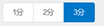 的3分,然后再点击一次。如果得1分,如法炮制。
的3分,然后再点击一次。如果得1分,如法炮制。
2)假设2: A队23号乔丹盖帽成功一次,同理先在左下方A队列表中,点击选择23乔丹号乔丹,然后直接点击按钮 一次。
一次。
3)假设3:A队23号乔丹盖帽成功一次,属于管理员误操作,打算取消。可以先在左下方列表选择[A队23号乔丹],然后点击上方工具栏按钮【撤销计数】,然后再点击按钮 一次,再点击工具栏按钮
一次,再点击工具栏按钮 一次。如果出现裁判误判,也可以采用类似的处理方法。
一次。如果出现裁判误判,也可以采用类似的处理方法。
第5步:计数后的展示
每完成一次[投篮得分]计数后,或者每完成一次非投篮的计数,都应该点击[数值展示],能使展示画面数据更新。当然,非投篮的计数,根据比赛方案,可以缓展示或不展示。
第6步:个人展示(可选)
比赛中间或比赛结束后,可进行个人技术统计相关的展示或颁奖,点击下方某一个按钮,进行展示。





